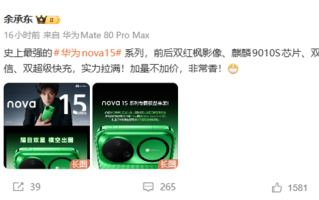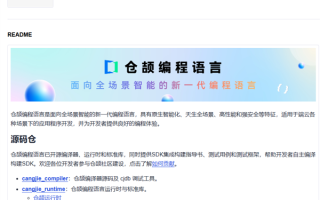随着智能设备的快速发展,平板电脑已经成为我们生活中不可或缺的一部分。小米平板作为市场上的热门产品之一,以其出色的性能和人性化的功能设计深得用户喜爱。小窗功能和应用快速切换功能是提高用户工作效率和娱乐体验的重要特性。如何在小米平板上开启小窗功能,又该如何快速切换应用呢?本文将为您提供详细的操作指导。
小米平板小窗功能开启方法
确认系统版本
您需要确认您的小米平板系统版本是否支持小窗功能。一般来说,较新的MIUI系统版本都内置了这项功能。如果您的系统版本过旧,可能需要升级系统才能使用小窗功能。

开启小窗功能的步骤
1.进入设置:在小米平板的桌面点击“设置”图标,进入系统设置菜单。
2.选择特色功能:在设置菜单中找到“特色功能”或者“更多设置”选项,并点击进入。
3.开启小窗模式:在特色功能中找到“小窗模式”或者“分屏模式”选项,并确保该功能是开启状态。
完成以上步骤后,小窗功能应该就已经启用,您可以在相应的支持应用中使用小窗模式了。

如何快速切换应用
小米平板提供了多种便捷的方法来帮助用户快速切换应用,以下是一些常用的方法:
通过最近任务键快速切换
1.长按最近任务键:在小米平板的虚拟或实体按键区域,找到最近任务键并长按,通常显示为一个四格的方框图标。
2.浏览应用卡片:系统会显示当前打开的应用卡片列表。
3.选择需要切换到的应用:在列表中选择您想要切换到的应用卡片,点击即可快速进入该应用。
利用悬浮球功能快速切换
小米平板还支持使用悬浮球功能快速切换应用:
1.打开悬浮球设置:在设置中找到“悬浮球”功能选项并打开。
2.自定义悬浮球操作:根据您的习惯设置悬浮球的操作方式,比如点击、长按等。
3.使用悬浮球切换应用:激活悬浮球后,通过预设的操作快速浏览和切换应用。
通过手势操作快速切换
除了按键和悬浮球,小米平板还支持手势操作来快速切换应用:
1.设置手势操作:在设置中的“控制”选项里找到“手势操作”。
2.启用或自定义手势:根据个人喜好启用或自定义“左右滑动手势”来切换应用。
3.使用手势切换:在应用界面中,通过预设的手势左右滑动即可切换至前一个或下一个应用。

小米平板的小窗功能和快速切换应用功能极大地增强了用户的多任务处理能力,让平板的使用体验更加流畅和高效。通过以上步骤,您应该能够轻松掌握如何在小米平板上开启小窗功能,并利用各种方法快速切换应用。希望本文能帮助您更好地利用小米平板进行学习、工作和娱乐。